
- Google Nestを使うとどんなことができるのかな?
- 「Google Nest」と「Google Nest Mini」って何が違うの?
- できることや・できないことを知りたいな。
- 具体的な操作例や使い方とかを教えて欲しいな。
この記事では、Googleのスマートスピーカー「Google Nest(Googleアシスタント)」を使うと何ができるか、
できることやできないことを解説します。
それではさっそく本題にはいりましょう。
目次
操作方法は基本的に「話しかける」だけ

Google Nest(Googleアシスタント)の操作方法は「話しかける」だけです。
以下3つの操作は本体で直接操作できます。
- 音量の調整
- マイクのミュート
- 再生/一時停止ボタン
それ以外は、全て話しかけて操作します。
Google Nestを操作する時は「OK Google」、「ねぇGoogle」等と声をかけると、Google Nestの上部にあるLEDが点灯し、指示待ちの状態になります。
LEDが点灯している間に「今日の天気を教えて」等と話しかけて操作します。
「Google Nest」と「Google Nest mini」の違い
Google Nestは2種類あります。
- Google Nest
- Google Nest Mini
2つの違いは音質が異なるだけなので、できることは一緒です。
ですので、高音質で音楽を楽しみたい方は「Google Nest」がおすすめですし、
スマートスピーカーを試してみたい方や、音質はそこまで求めていない、あるいはすでに他のスマートスピーカーをお持ちの方は「Google Nest Nini」がおすすめです。
商品ラインナップ
Google Nest Audio
Google Nest Mini
Google Nest Miniのカラーラインナップは下記4色から選択できます。
- ライトグレーの「チョーク」
- ダークグレーの「チャコールグレー」
- ピンクの「コーラル」
- ブルーの「スカイ」
音声認識力が高い
Google Nestの音声認識力はかなり高いです。
無音の部屋で話しかけると9割程反応しますし、早口で話しかけても9割ほど認識してくれます。
テレビをつけていたり、周りが騒がしいと、呼びかけても反応しない場合がありますが、ほとんどの場合で呼びかければ反応しますし、、話しかけた内容は認識します。
Google Nestでできること

- 今日は何の日
- 天気予報
- 音楽の再生
- ニュース・ラジオ・Podcastの再生
- 株価・株価指数・為替レートの確認
- スポーツ結果の確認
- 言葉の意味や定義を調べる
- アラーム・タイマーをセットできる
- スケジュールを確認する
- 鉄道・道路・フライトの経路情報を確認する
- 計算をする
- 単位換算をする
- お店の場所や情報を探す
- 買い物リストを作成・メモをする
- 面白い機能がある
- ゲーム・占いで遊ぶ
- Chromecastと連携し、動画をテレビで見れる
- 照明をつける、消す(スマートホーム対応家電の操作)
- スマートフォンを探す(Android)
- Googleにフィードバックを返す
上記のとおりです。
今日は何の日
「OK Google、今日は何の日?」と話しかけると、今日の日付と現在地の天気、ニュースを教えてくれます。
また、職場を設定していれば、職場までの移動時間等を教えてくれます。
Google Homeアプリでカスタマイズできる
「今日は何の日?」と質問した時の回答は、Google Homeアプリでカスタマイズできます。
不要な項目があればチェックボタンを外せば短縮できます。

天気予報
「OK Google、今日の天気は?」と話しかけると今日の天気を教えてくれます。
明日の天気や翌週の天気はもちろん、他の地域の天気も教えてくれます。
テレビをつけて天気予報を見たり、スマートフォンを操作して天気予報を見なくても、話しかけるだけで情報を教えてくれるのでとても便利です。
音楽の再生
「OK Google、音楽をかけて」と話しかけると音楽を再生してくれます。
音楽を再生するには、音楽配信サービスとの契約が必要です。
- Spotify:無料利用可能
- YouTube Music:Premiumのみ対応可(3か月間の無料お試し有)
- au うたパス:30日間の無料お試し有
- AWA:無料利用可能
Google Nestで音楽をかけるときは、曲名やアルバムを指定して再生するのですが、他にも、気分に合わせた曲を再生してくれます。
気分や雰囲気に合わせた曲を楽しめる
例えば、「カフェの曲をかけて」「リラックスする曲をかけて」と話しかけると、雰囲気に合った曲をランダムにかけてくれます。

また、好きなアーティストに似た音楽を聴けますので、思いがけない音楽を発見できる可能性があります。
気に入った曲があれば曲名を聞くことはもちろん、お気に入りにも入れておけますので、自分だけのお気に入りリストを作れます。
ニュース・ラジオ・Podcastの再生
「OK Google、今日のニュースは?(若しくは「ラジオかけて」)」と話しかけると、連携しているニュースサイト経由でニュースを読み上げてくれます。
初期設定では、下記5つの提供元のニュースを聞けます。
- NHKラジオニュース
- 日経電子版NEWS
- TBSラジオニュース
- 朝日新聞アルキキ
- J-WAVE HEADLINE NEWS

Google Homeアプリで優先順位を変更できますし、ニュース提供元の追加も可能です。
株価・株価指数・為替レートの確認
「OK Google、今日の株価は?」と話しかけると、日経平均株価や特定株の株価を調べてくれます。
また、「OK Google、1ドル何円?」と話しかけると、現在の為替レートを調べてくれます。
スポーツ結果の確認
野球(メジャーリーグも対応)とサッカーの試合結果や試合予定を確認できます。
例えば、「OK Google、巨人の試合結果を教えて」と話しかけると、試合結果を教えてくれます。
言葉の意味や定義を調べる
「OK Google、日本一高い山は?」、「OK Google、神奈川県の人口は?」等と話かけると答えを教えてくれます。
「OK Google、リカちゃんの誕生日を教えて?」と話しかけると、ウィキペディアによれば〜”と教えてくれるのがおもしろいです。
アラーム・タイマーをセットできる
「OK Google、3分タイマーをセットして」と話しかけるとタイマーをセットできます。
手を使わずにタイマーをセットできるのは非常に便利です。
「OK Google、タイマーは残り何分?」と聞くと、残り時間を教えてくれます。
また、「OK Google、12時になったら教えて」と話しかけるとアラームをセットできます。
寝る前に「明日の朝5時に起こして」と話しかけると、目覚ましがセットできます。
スケジュールを確認する
Googleカレンダーと連携する必要がありますが、Googleカレンダーに登録したスケジュールをGoogle Nestで確認できます。
「OK(オッケー)Google、明日の予定を教えて」等と話しかけると、予定を入力していれば読み上げて教えてくれます。
鉄道・道路・フライトの経路情報を確認する
- 「OK Google、自宅から職場までの電車のルートは?」
- 「OK Google、自宅からディズニーランドまでのルートは?」
- 「OK Google、自宅から北海道まで飛行機で行くには?」
などと話しかけると、GoogleマップやGoogleフライトから情報を取得し、経路の情報や航空運賃・フライト時間等の情報を教えてくれます。
電車の遅延情報までは確認できませんが、到着時間、乗り換え案内を教えてくれるのは便利です。
計算をする
簡単な四則演算(足し算、引き算、掛け算、割り算)やパーセンテージの計算ぐらいであれば、Google Nestに話しかけるだけで計算結果を教えてくれます。
- 「OK Google、562÷4は?」
- 「OK Google、3042の25%は?」
などと質問すると、瞬時に計算結果を教えてくれます。
単位換算をする
- 「OK Google、13インチは何センチ?」
- 「OK Google、1マイルは何キロ?」
- 「OK Google、1ガロンは何リットル?」
- 「OK Google、1ノットは時速何キロ?」
などと話しかけると、回答してくれます。
お店の場所や情報を探す
- 「OK Google、一番近い映画館は?」
- 「OK Google、一番近いラーメン屋は?」
などと話しかけると、「○Km範囲内で○件以上見つかりました。一番近いところは~」と教えてくれます。
ただ、この機能は所在地まで読み上げられてしまい、聞いていて分かりにくいです(使い勝手が良くないです)。
お店の電話番号を調べるときはまあまあ便利
「OK Google、上野の丸井にある叙○苑の電話番号は?」と話しかけると電話番号を教えてくれます。
この機能は結構便利です。
買い物リストを作成・メモをする
Google Nestには「ショッピングリスト(買い物リスト)」と呼ばれるメモ機能があり、声だけで買い物リストを作成できます。
紙のメモだと無くすこともありますし、スマートフォンのメモだと登録するのが面倒だったりしますが、
Google Nestなら音声で登録できるので、必要なものが無いと気づいた時に、Google Nestに話しかけるだけで買い物リストを作成できます。
- 「OK Google、ティッシュペーパーを買い物リストに登録して」
- 「OK Google、牛乳を買い物リストに登録して」
などと話しかけるだけで買い物リストに登録できるので便利です。
作成した買い物リストは、Google Homeのアプリで確認できますので、買い物に行ったときにリストを確認できます。
買い物リスト以外に、物事を3つだけ憶えてもらえる機能がある
Google Nestには物事を3つ憶えてもらえる機能があります。
例えば、「OK Google、財布は机の引き出しに入れた、と覚えておいて」と話しかけると、その言葉を日付付きで憶えてもらえます。
憶えて貰える言葉は3つまでなので、3つを超えると古いものから順番に消えます。
面白い機能がある
iPhoneのSiriにも似てますが、Google Nestにも面白い機能があります。
- 「OK Google、面白い話をして」
- 「OK Google、名言を教えて」
などと話しかけると、面白い話をしてくれたり、名言を教えてくれます。
他にも、ことわざや豆知識、回文を教えてくれたり、環境音(雨、雷、海、森、)や動物の鳴き声を再生してくれます。
- 「コインを投げて」
- 「サイコロ投げて」
- 「おみくじ引いて」
などといった運試しをしたり、
- 「君の名前は?」
- 「アレクサとどっちが優秀?」
- 「Siriとどっちが優秀?」
など、Google Nestに変わった質問もできます。
ゲーム・占いで遊ぶ
Google Nestを使って水晶占い、星占い、なぞなぞ、あっちむいてホイができます。
まあ、暇つぶしの機能ということで…
Chromecastと連携するとテレビで動画を見れる
Chromecastと連携するとテレビで動画を再生させたり、Googleフォトの写真の表示、スケジュールを表示できます。
例えば、「OK Google、ネットフリックスでプリズンブレイクを見せて」と話しかけると動画を再生できますし、「OK Google、写真を見せて」と話しかけるとGoogleフォトに保存している写真をテレビに表示できます。
他にも、テレビのスイッチのオン/オフ、ボリュームコントロールもChromecastと連携すれば可能です。
照明をつける、消す(スマートホーム対応家電の操作)
Google Nestに対応した電球があれば、声だけで照明をつけたり消したり、明るさを調整できます。
Google Nestのリリース当初、対応電球はPHILIPS(フィリップス)のHueだけでしたが、現在は多くのメーカーがリリースしています。
以下は電球単体で動作します。
スマート電球はまだまだ強気な価格設定だと思いますが、多くの家電メーカーが参入するようになれば、リーズナブルになると思います。
iRobotのルンバはGoogle Nestに対応
Wi-Fi搭載のルンバであれば、Google Nestに対応しています。
自動で掃除をしてくれるロボット掃除機のルンバですが、Google Nestとの連携でさらに便利になるのは間違いないと思います。
他の対応機器
照明とルンバの他にも、スマートコンセントに対応しており、Google Nest経由で電源のオン・オフ、タイマーでオン・オフや、スケジュールを設定することも可能です。
対応機器は徐々に増えていきます
日本ではまだまだ対応機器は少ないですが、米国では多くの製品が販売されています。
米国で販売されている製品が日本向けに販売される日もそう遠くないと思います。
国内ではKDDIと連携しています
KDDIはau Homeというスマートフォンと連携したアプリやデバイスを販売してます。
今後、対応機器がさらに増加することが期待されています。
スマートフォンを探す(Android)
Android限定ですが、スマートフォンを探せます。
置き場所を忘れた時にスマートフォンを探す機能を使うと、音が鳴ります。かなり大きい音なので、見つけやすいです。
iPhoneは非対応ですが、「IFTTT」という外部サービスと接続すれば利用可能です。
Googleにフィードバックを返す
あまり使わないかもしれませんが、Google Nestに対する不満な点、改善点をGoogleにフィードバックできます。
多言語対応となったGoogle Nest

Google Nestは当初、翻訳機能のみで多言語に対応していませんでしたが、現在は様々な言語の翻訳が可能です。
外国語の同時利用や、32カ国語のリアルタイム通訳が可能となりました。
翻訳
日本語を他の言語に変換するとどのような言葉になるのか?、という翻訳が可能です。
例えば、「OK Google、おはようを英語で?」と話しかけると、「Good morning」という感じで回答してくれます。
翻訳は英語だけでなく、様々な言語に対応しています。
外国語の同時利用(バイリンガル対応)に対応
当初、日本語のみ対応していたGoogle Nestですが、現在は多言語対応しており、日本語と外国語の同時利用(バイリンガル)に対応しています。
設定方法はGoogleアシスタントアプリ経由で
設定>アシスタント>言語 と選択すると、以下のように言語を設定できます。

32ヶ国語のリアルタイム通訳が可能
英語、フランス語、ドイツ語、イタリア語、日本語、スペイン語、韓国語、中国語等々、32か国語のリアルタイム通訳が可能で、異なる言語を話す相手と会話できます。
Googleアシスタントヘルプ:「会話を通訳モードで翻訳する」
使い方は、Google Nestに「英語を通訳して」と話しかけると、通訳モードが開始します。
通訳モードを終了する時は、「停止して」、「終了して」、「やめて」と話しかければ終了します。
Google Nestでできることの拡張

- IFTTTと連携によるWebサービスと連携
上記のとおりです。
IFTTTと連携によるWebサービスと連携
Google Assistant(アシスタント)経由で、IFTTTと連携できます。
IFTTT(イフト)とは、「If This Then That」の略で、「もしコレがきたら、アレをやる」という意味で、Webサービス・Webアプリケーションの連携を行う便利なサービスです。
対応しているWebサービスは現在600以上あり、米国でリリースされた有名なWebサービスの殆どはIFTTTに対応しています。
IFTTT連携を利用すると、Google Nestに話かけるだけでTwitterやFacebook、LINEに投稿できます。
例えば、「OK Google, ライン こんにちは」と話しかけると、LINE上で「こんにちは」とメッセージが届くようになります。
他にも、IFTTT対応機器であれば、Google Nest経由で操作できます。

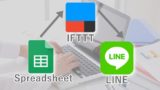

Google Nestでできないこと

色々なことができるGoogle Nestですが、できないこともあります。
- 連続した命令には反応できない
- 起動ワードのカスタマイズ
- 買い物ができない
- Amazon、Appleのサービスが使えない
上記のとおりです。
連続した命令には反応できない
Google Nestは連続した命令に反応しません。
例えば「OK Google、マイケルジャクソンの曲を音量レベル3で再生して」と命令すると、エラーが起こるか、「よく分かりません」という回答が返ってきます。
なので、このような場合は、「OK Google、マイケルジャクソンの曲を再生して」「OK Google、音量レベル3にして」といったように、複数に分ける必要があります。
起動ワードのカスタマイズ
Google Nestは起動ワードのカスタマイズができません(Amazon echoはカスタマイズできます)。
なので、「OK Google」か「ねえ Google」のいずれかのしか反応しません。
買い物ができない
Amazon echoはAmazonが提供しているだけあり、話しかけるだけで買い物ができますが、Google Nestは対応していません。
Amazon、Appleのサービスが使えない
ライバルなので、AmazonやAppleが提供しているサービスが使えません。
筆者の家はAmazonのFireTVがあり、FireTV経由でnetflixを見ているのですが、Google Nestでnetflixを見ようと思ったら、Chrome Cast(クロームキャスト)を別途購入する必要があります。
この点、面倒だと思いました。
まとめ《Miniは音質は良くないが、機能は変わらず安価なのでお試しにはオススメ》
以上、Google Nestを使うと何ができるのか?できることやできないこと、使い方を解説しました。
声を出して操作するスマートスピーカーは、初めて使う方は使う時に若干気恥ずかしさがあると思いますが、手を使わなくて済むので便利だと思います。
多くの体験でき、未来を感じますので使っていて面白いと思います。
プライベートだけでなく、仕事にも活用できますので、スマートスピーカーに興味をお持ちの方は、声で操作するという体験をしてみて下さい。
Google Nest Miniであれば、小売り価格が6千円と、買いやすい値段ですし、結構頻繁に半額セールをやってたりしますので、是非お試しください。




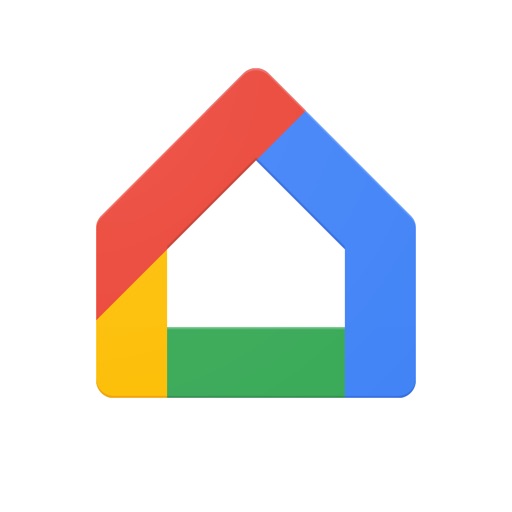











なので、プライベートはもちろん、「仕事でどのように活用できるか?」についても解説していきます。